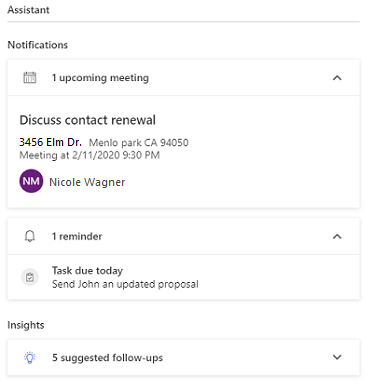Den Assistenten zur Führung der Kundenkommunikation nutzen
Der Assistent hilft Ihnen, über Ihre Kundenkommunikation auf dem Laufenden zu bleiben. Durch die Analyse Ihrer Interaktionen und Aktivitäten mit Kunden zeigt der Assistent umsetzbare Erkenntniskarten an, damit Sie keine wichtigen Aktivitäten mit Ihren Kunden verpassen. Hier sind einige der Wege, wie der Assistent Sie an folgende Aktivitäten erinnert:
- Bewertet Ihre Kommunikation und benachrichtigt Sie, wenn ein Kontakt oder ein Konto für eine Weile inaktiv war.
- Identifiziert E-Mail-Nachrichten, die möglicherweise auf eine Antwort warten.
- Warnt Sie, wenn sich das Abschlussdatum eine Verkaufschance nähert.
Anforderungen
Ihr Administrierender muss den Assistenten aktivieren, bevor Sie ihn ausprobieren können. Die vollständigen Informationen über die Voraussetzungen, wie Sie das Feature aktivieren und wie Sie es einrichten, finden Sie unter Den Assistenten konfigurieren.
Wie und wo der Assistent Ihnen helfen kann
Der Assistent analysiert alle verfügbaren Daten und generiert eine Sammlung von Erkenntniskarten mit je einer Zusammenfassung des Karteninhalts sowie einer Reihe von Aktionslinks. Der Assistent sortiert die Karten nach Priorität und filtert sie nach Ihrem aktuellen Kontext. Sie können in der Sales Insights-App auf verschiedene Arten auf den Assistenten zugreifen.
Notiz
Die Speicherorte, an denen Sie auf den Assistenten zugreifen, können je nach der von Ihrem Administrator festgelegten Konfiguration variieren.
Navigationsleiste: Wenn Sie das Lampensymbol auswählen, um den Assistenten zu öffnen, werden Erkenntnis-Karten in einem Bereich angezeigt, wie im folgenden Beispiel gezeigt.
Dashboards: Gehen Sie zu Ihrem Dashboard und das Assistent-Widget wird in der Ansicht Vertriebsaktivitäten: Dashboard für soziale Netzwerke angezeigt.
Entitäten: Ein Assistenten-Widget zeigt Erkenntnis-Karten an, die sich auf die folgenden Entitäten beziehen: Konten, Kontakte, Leads, Opportunities und Fälle. Das folgende Bild ist ein Beispiel für ein Assistenten-Widget, das auf einer Entität angezeigt wird.
Welche Karten sehe ich?
Wenn Sie den Assistenten über die Navigationsleiste oder das Dashboard öffnen, werden die Karten angezeigt, die Sie allein oder Teil eines Teams besitzen, dem die Karte gehört.
Anmerkung
Besprechungskarten sind speziell und werden Benutzenden angezeigt, die entweder Besitzende, Organisierende oder Teilnehmende der Besprechung sind.
Wenn Sie den Assistenten über einen Entitätsdatensatz öffnen, werden die Karten angezeigt, die zum Datensatz oder zu verwandten Datensätzen gehören. Die Liste der zugehörigen Datensätze variiert von Entität zu Entität:
- Konto: Konto und zugehörige Kontakte, Verkaufschancen und Vorfälle.
- Verkaufschance: Verkaufschance und zugehörige Kontakte.
- Vorfall: Vorfall und zugehörige Kontakte, Verkaufschancen und Konten.
- Lead: Lead und zugehörige Kontakte.
- Benutzerdefinierte Entität: Zugehörige Konten und Kontakte.
- Alle anderen Entitäten: Nur die Entität selbst.
Wie sind Erkenntniskarten organisiert?
Erkenntniskarten werden entweder als Benachrichtigungen kategorisiert, die sofortige Aufmerksamkeit erfordern, oder als Einsichten, die Informationen enthalten, auf die später reagiert werden kann.
Benachrichtigungen zeigen Einsichtskarten über Ihre kommenden und vergangenen Elemente und Ereignisse an. Sie beinhalten bevorstehende Treffen Karten für alle für den Tag geplanten Besprechungen und Erinnerungen für Artikel, die Ihre Aufmerksamkeit erfordern.
Notiz
Alle benutzerdefinierten Erkenntnis-Karten, die von Ihrer Organisation über Assistant Studio erstellt wurden, werden als Erinnerung angezeigt.
Erkenntnisse: Zeigt Vorschläge basierend auf KI-gesteuerten Modellen für Dinge an, die Ihre Aufmerksamkeit erfordern. Beispielsweise kann eine Karte eine E-Mail mit einer negativen Stimmung hervorheben, die eine Chance gefährden könnte, Möglichkeiten zur Priorisierung einer Verkaufschance vorschlagen, einen Cross-Sale vorschlagen oder Sie auffordern, sich die zuletzt erfassten Artikel anzusehen.
Merkmale der Erkenntniskartenkategorien
Standardmäßig werden die fünf wichtigsten Erkenntnis-Karten im Assistenten für bevorstehende Besprechungen, Erinnerungen und Einblicke angezeigt. Wählen Sie Mehr anzeigen, weitere verfügbare Karten anzuzeigen. In der Überschrift wird die Gesamtzahl der Erkenntnis-Karten angezeigt, die für Sie oder den Datensatz, den Sie in jeder Kategorie verknüpft haben, verfügbar sind.
In diesem Beispiel sehen wir die Erinnerungen Kategorie. Die Überschrift gibt an, dass insgesamt 13 Erinnerungen verfügbar sind. Die letzten fünf werden zusammen mit zusammenfassenden Informationen angezeigt.
Wählen Sie die Schaltfläche, um die vollständige Liste der Aktivitäten anzuzeigen. In diesem Beispiel haben wir das Meeting ausgewählt Phase geändert. Sie können Öffnen auswählen, um weitere Details anzuzeigen.
Sie können die definierten Aktionen auf der Karte ausführen, zum Beispiel das Öffnen, Senden von E-Mails, das erneute Erinnern oder das Schließen. Diese Aktionen werden im folgenden Abschnitt beschrieben.
Elemente einer Erkenntniskarte
Wenn Sie den Assistenten öffnen, werden der Name und die grundlegende Beschreibung jeder Karte angezeigt. Wählen und öffnen Sie die Karte, um weitere Details anzuzeigen. In der Regel besteht eine Karte aus den im folgenden Bild dargestellten Elementen.
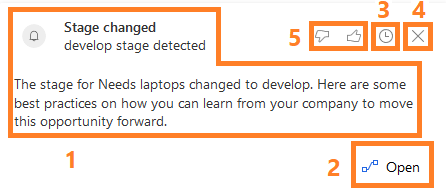
Bereich für den wesentlichen Inhalt: Zeigt den Titel des Datensatzes auf den die Karte verweist, dessen Zusammenfassung, den Kartentyp und andere grundlegende Information an.
Aktionsbereich: Stellt nützliche Links zur Verfügung, die Ihnen dabei helfen, die Aktionen abzuschließen, die auf der Karte empfohlen werden. Die Anzahl (bis zu zwei) und die Arten von Links variieren je nach Kartentyp. Mehr Informationen: Erkenntnis-Kartenreferenz
Erneut erinnern: Die Zeit bis zur erneuten Erinnerung variiert je nach Kartentyp. Die Schlummerzeit für Karten mit hoher Priorität und Karten vom Typ Heute beträgt 1 Stunde und für alle anderen Karten 24 Stunde. Nach Ablauf der Erinnerungszeit wird die Karte wieder sichtbar.
Schließen: Klicken Sie hier, um die Karte dauerhaft zu verwerfen, unabhängig davon, ob Sie die empfohlene Aktion abgeschlossen haben.
Notiz
- Wenn Sie eine Karte deaktivieren oder schließen, wird für eine bestimmte Zeit eine Bestätigungsmeldung angezeigt. Wenn Sie die Aktion nicht vor Ablauf der Zeit rückgängig machen, wird die Karte automatisch deaktiviert oder verworfen. Sie können konfigurieren, wie lange die Bestätigungsmeldung angezeigt werden soll. Mehr Informationen: Konfigurieren Sie den Sales Insights-Assistenten
- Nach einer bestimmten Zeit werden Erkenntnis-Karten automatisch verworfen, wenn für die Karten keine Aktion ausgeführt wurde.
Feedback: Hilft Ihnen, Feedback zu geben, ob die Karte für Sie nützlich war. Das Feedback hilft Microsoft und Ihren Organisationsadministratoren, das Kartenerlebnis zu verbessern und es für Sie hilfreicher zu machen. Mehr Informationen: Anzeigen der Kartennutzungsmetriken
Sie finden das Feature nicht in Ihrer App?
Das kann mehrere Gründe haben:
- Sie verfügen nicht über die erforderliche Lizenz, um diese Funktion zu verwenden. Sehen Sie in der Vergleichstabelle und im Lizenzierungshandbuch nach und überprüfen Sie, welche Features mit Ihrer Lizenz verfügbar sind.
- Sie verfügen nicht über die erforderliche Sicherheitsrolle, um diese Funktion zu verwenden.
- Um ein Feature zu konfigurieren oder einzurichten, müssen Sie die Rollen für die Administration oder die Anpassung haben
- Um vertriebsbezogene Features verwenden zu können, müssen Sie die primären Vertriebsrollen haben
- Für einige Aufgaben sind bestimmte funktionale Rollen erforderlich.
- Ihr Administrator hat die Funktion nicht aktiviert.
- In Ihrem Unternehmen wird eine benutzerdefinierte App verwendet. Erkundigen Sie sich beim Administrator, wie Sie am besten vorgehen. Die in diesem Artikel beschriebenen Schritte gelten insbesondere für die sofort einsatzbereite Vertriebshub-App und Sales Professional-App.
Verwandte Informationen
Konfigurieren des Assistenten
Erkenntniskarten aktivieren oder deaktivieren
Referenz der Insights-Karten